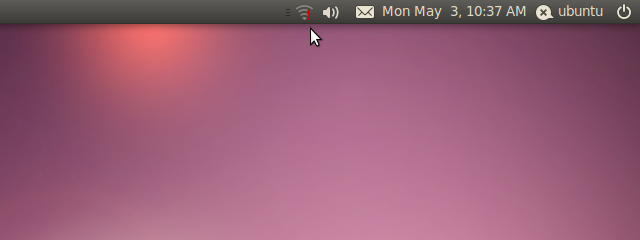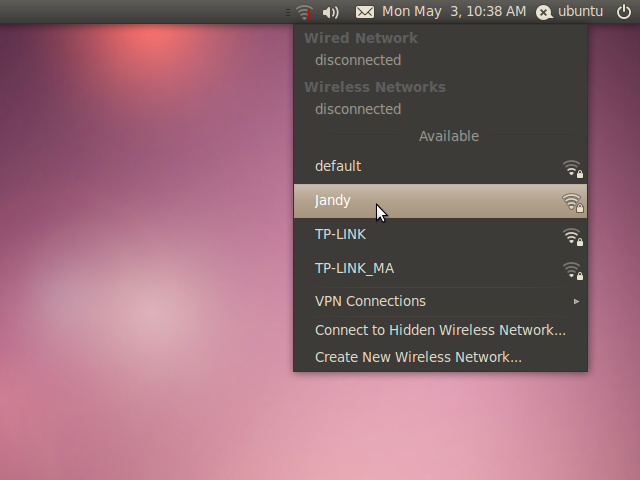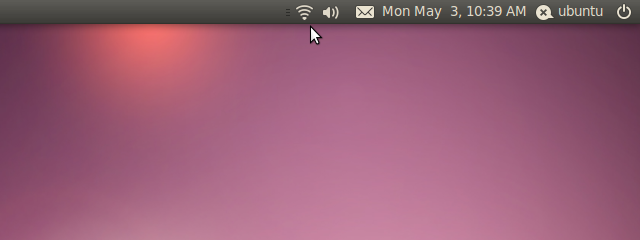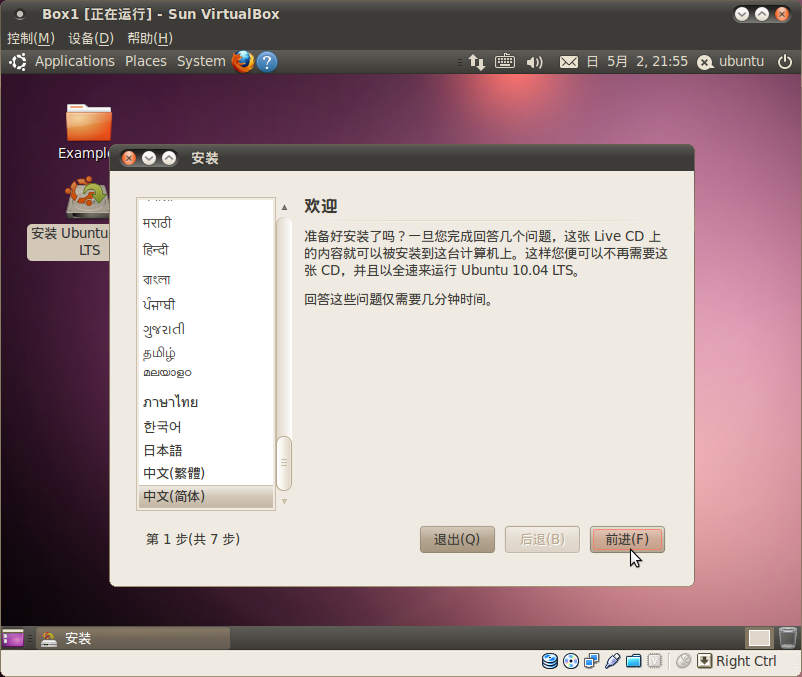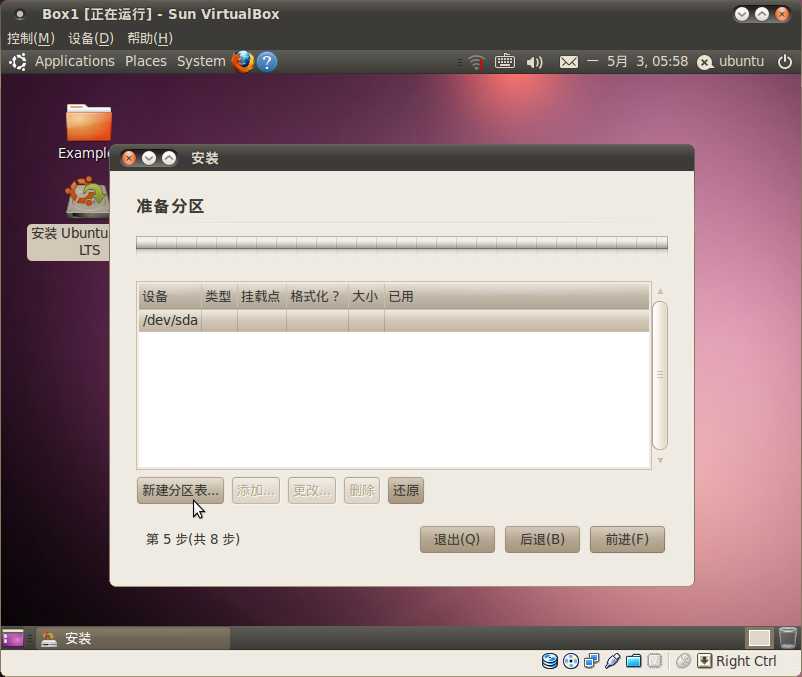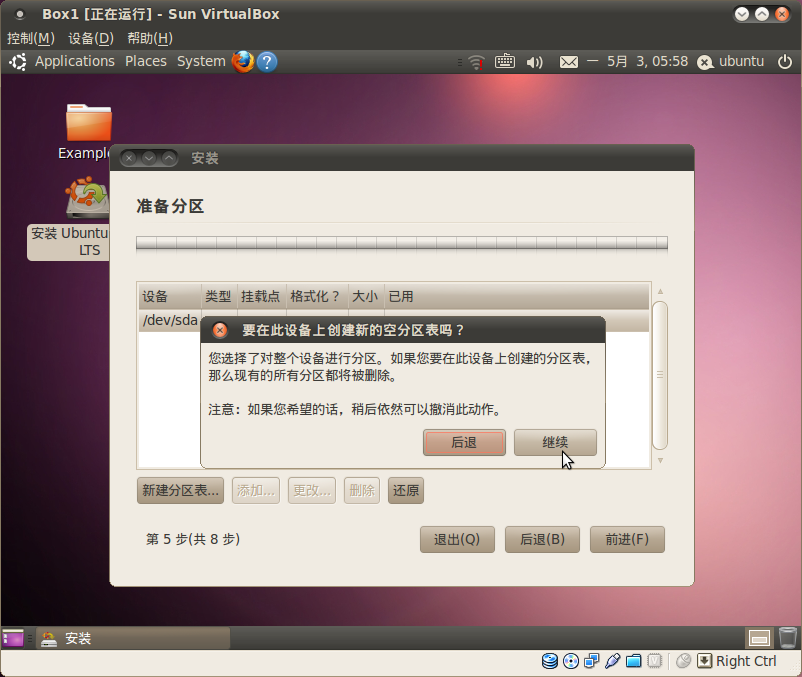教程地址:http://apps.hi.baidu.com/share/detail/6915011
ubuntu是linux操作系统 具有很好的发展前景 可以做服务器
目前共有40篇帖子。
【Linux】Ubuntu 10.04 安装配置指南
 |

|
 |
Ubuntu 10.04 安装配置指南
作者:Jandy 版本:1004.1.0504 --- 目录 〇、准备 一、安装 二、配置 三、输入法 四、Flash 五、附录 六、更新 --- 〇、准备 1、下载Ubuntu光盘镜像文件:http://ubuntuabc.com/123/?p=79 2、校验Ubuntu光盘镜像文件的MD5:http://ubuntuabc.com/123/?p=85 3、备份数据:http://ubuntuabc.com/123/?p=92 4、用U盘制作Live USB:http://ubuntuabc.com/123/?p=18 或者 把.iso文件刻录到光盘:http://ubuntuabc.com/123/?p=56 5、规划分区 1)双系统: 如果你的电脑里已经装有一个Windows系统,而且硬盘有两个以上的分区的话。你需要把其中一个10GB以上的分区删除掉(最好是删除最后一个分区),以空出一部分未分区的硬盘空间用来安装Ubuntu。这样安装Ubuntu后,系统会自动建立一个启动菜单,让你在开机时选择启动Windows还是Ubuntu。 在Windows里删除分区的方法是: a)把要删除的分区中的所有文件移到别的分区。 b)右键单击“我的电脑”,选择“管理——磁盘管理”。或“控制面板——管理工具——双击‘计算机管理’——存储——磁盘管理”。 c)右键单击要删除的分区,选择“删除逻辑驱动器”。 双系统的分区大小: swap交换空间:物理内存小于或等于2GB,交换空间为物理内存大小的2倍;物理内存大于2GB的,交换空间等于物理内存大小。 / 分区:空闲空间总容量-交换空间。 2)单系统: 如果你决定在电脑里只安装Ubuntu一个操作系统的话,建议你分3个区: / 分区:8-30G(一般15G就够了); swap交换空间:物理内存小于或等于2GB,交换空间为物理内存大小的2倍;物理内存大于2GB的,交换空间等于物理内存大小; /home:所有剩余空间。 6、网络连接。在Ubuntu里拨号上网比较麻烦,如果你是用ADSL宽带上网,又没有路由器的话,建议你花一百多块钱买个无线路由器,然后在路由器里设置自动拨号,路由器的使用手册里有设置自动拨号的详细说明。 如果你是通过其他方式来连接网络的话,请自行Google连接方法(可参考:http://wiki.ubuntu.org.cn/index.php?title=UbuntuHelp:InternetHowto/zh&variant=zh-cn)。 如果你的网速比较慢,或没有网络的话,建议使用Linux Deepin等中文定制版来安装,否则安装后会没有中文输入法,也不能播放常见的影音文件。 一、安装 1、Ubuntu 10.04的CD镜像里依然没有包含完整的中文语言包和输入法,如果在联网状态下安装的话,安装程序会自动下载语言支持文件,而且2M的ADSL网速下只要几分钟即可下载完毕,所以建议在联网状态下进行安装。 在安装前先打开ADSL的Model和路由器,然后用光盘或Live USB启动电脑。 技巧:开机时猛按F12、F9等功能键可以选择启动设备,具体是哪个键请翻阅电脑说明书,或开机时注意看屏幕下面的提示。 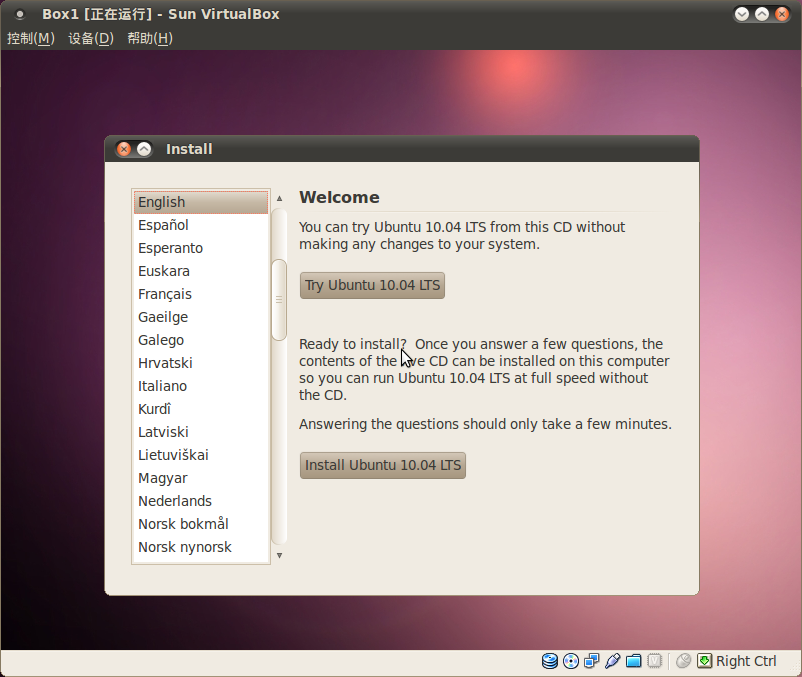 
|
 |
把左边的滚动条拉到底,选择“中文(简体)”,点击“试用Ubuntu 10.04 LTS”。
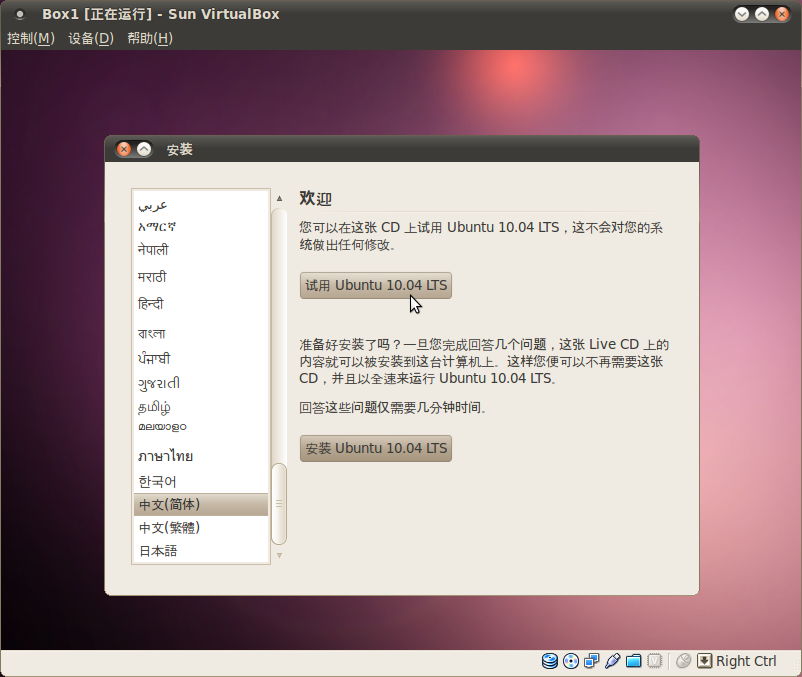 
|
 |
如果你是用Live USB启动的话,就不会有上面的画面,在启动菜单选择“Default”直接进入桌面。
如果你是用网线联网的话,应该已经自动联好网络,打开Firefox就直接就可以上网了。 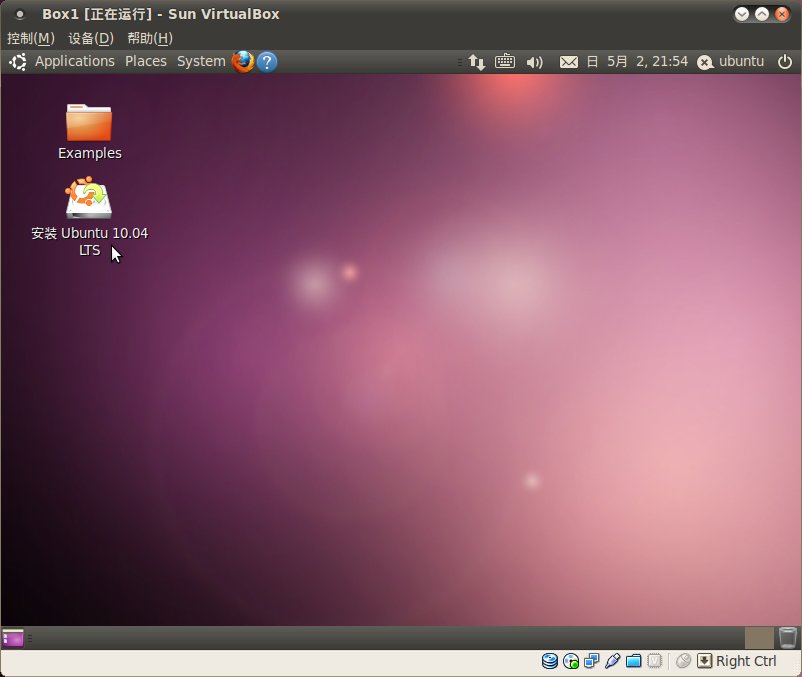 
|
 |
如果你是用无线网卡的话,请点击小喇叭左边的网络管理器图标,图标有个红色的叹号表示尚未联网。
选择一个可用的无线网络。
按提示输入无线网络的密码后,很快就可联上网络,这时网络管理器的图标就没有红色的叹号了。
然后双击桌面的“安装 Ubuntu 10.04 LTS”图标进行安装。 
|
 |
地区选择:默认是“中国(重庆)”,不知为什么。我在上海,所以就选“中国(上海)”。
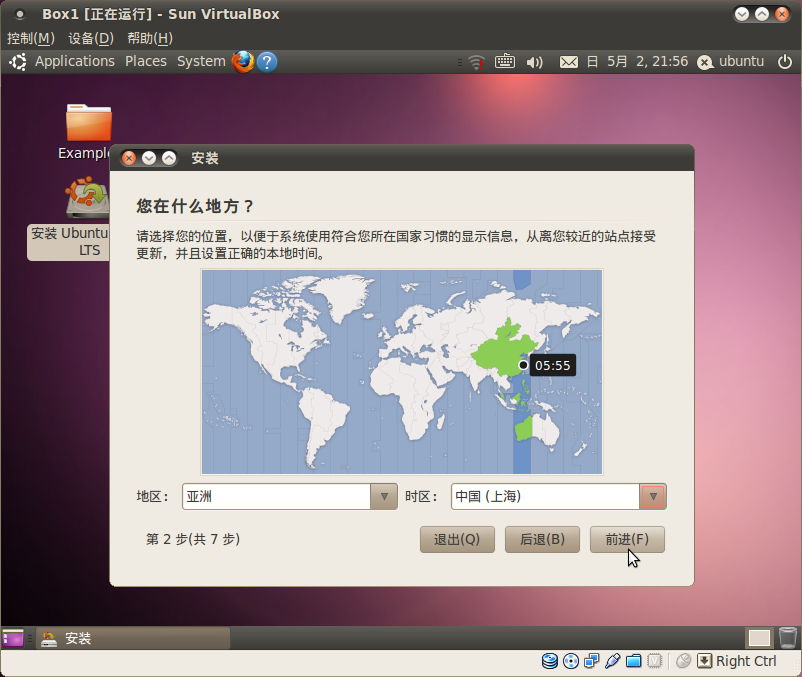 
|
 |
键盘布局:就用系统建议的“USA”吧。
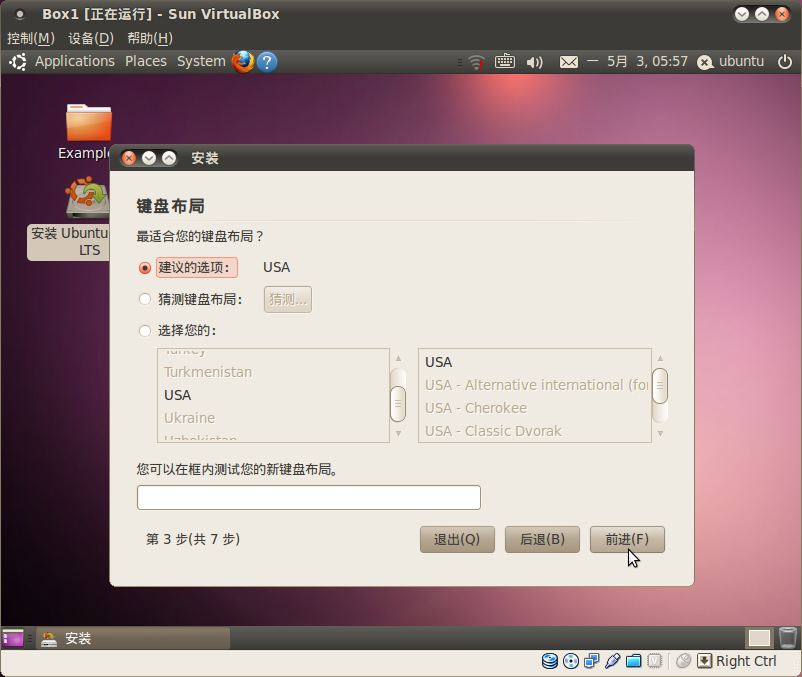 
|
 |
准备硬盘空间:选“手动指定分区(高级)”。
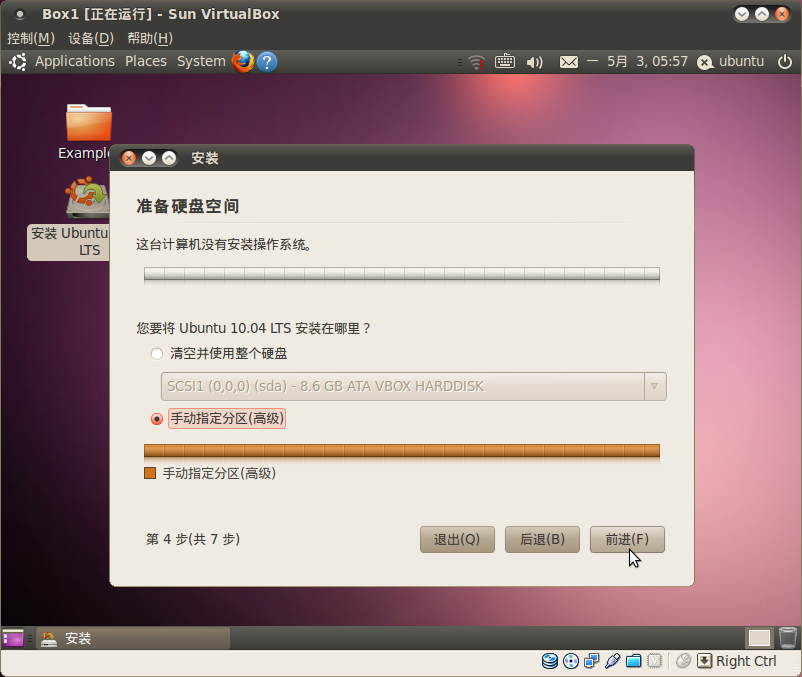 
|
 |
如果是在一块全新的硬盘上安装的话,要先“新建分区表”。已经进行过分区的硬盘则可以跳过这步。新建分区表会擦除硬盘上的所有数据!

|
 |
如果你的硬盘不是全新的硬盘的话,就不用新建分区表了,直接选择“空闲”的空间,再点“添加”按钮。
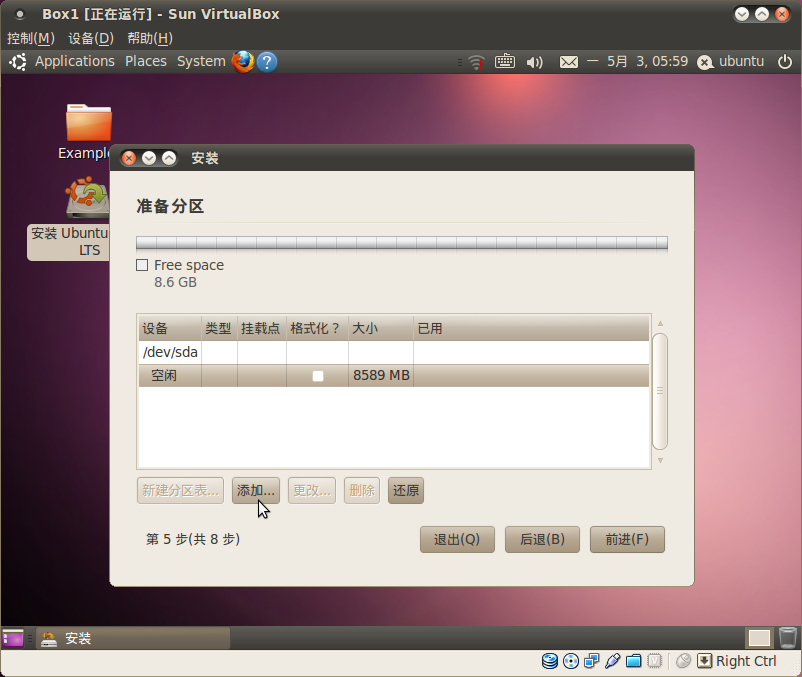 
|